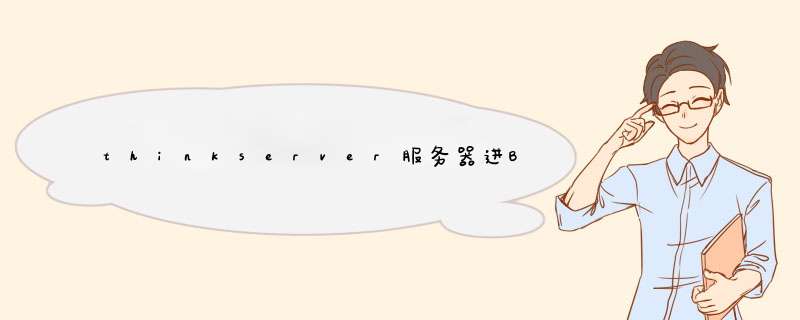
1、开机按F12进入BIOS。
2、方向键切换到BOOT项。
3、将1ST BOOT 修改为hard drive按F10保存更改。重启时就会自动载入硬盘。
进入Bios设置步骤如下:
1、利用启动热键快速设置开机,进入第一界面时马上按“DEL”键 ,进入界面。
2、进入到BIOS主界面进行设置。
扩展资料
华硕电脑
1、台湾华硕电脑股份有限公司是目前全球第一大主板生产商、全球第三大显卡生产商,同时也是全球领先的3C解决方案提供商之一,致力于为个人和企业用户提供最具创新价值的产品及应用方案。华硕的产品线完整覆盖至笔记本电脑、主板、显卡、服务器、光存储、有线/无线网络通讯产品、LCD、掌上电脑、智能手机等全线3C产品。其中显卡和主板以及笔记本电脑三大产品已经成为华硕的主要竞争实力。
2、遍布全球20多个国家和地区的分支机构,以及十万名员工,共同将华硕打造成年营业额超过165亿美金的信息产业巨擘。
参考资料来源:百度百科:华硕电脑
你的电脑应该是硬盘模式错误参考如下设置。不同的品牌的电脑BIOS的版本不一样,设置BIOS的方法也不一样,举常用品牌例子如下,都差不多可以举一反三:
戴尔(DELL):
在开机过程中连续按F2键进入BIOS设置界面,依次找到“Onboard Devices”找到“SATA Operation”,在这里选择“ATA”,然后按回车键后选择“YES”。按ESC键,最后选择Save/Exit后按回车。
宏碁(ACER):
电脑开机后连续按F2键进入BIOS设置界面,然后按键盘方向键右键“→”选择“MAIN”,再按方向键下键“↓”选择到“SATA mode”,再按回车键,然后再选择“IDE”,然后再按F10键,最后再按回车键。
华硕(ASUS):
笔记本开机后连续按F2键进入BIOS设置,然后依次选择“Advanced”-“IDE Configuration”-“SATA Operation Mode”到这里选“Compatible”,再按F10,最后再按回车键。
惠普(HP):
方法一:惠普HP的新机器的BIOS是图形版的,我们用鼠标就可以 *** 作。电脑开机后按F10进入bios设置界面,依次找到“System Configuration”-“SATA Device Mode”,在这里我们可以选“AHCI”或着“IDE”,用鼠标就可以选择点击,将其选择为“IDE”,然后按左下角的“X”按钮,再选“YES”。
方法二:当电脑开机时按“F10键”进入BIOS设置界面,将“Enable Native Sata Support”这一项设置设为“disable” ,然后按“F10”保存退出。
方法三:电脑开机时按“F10键”进入BIOS设置界面,依次找到“System Configuration”-“Device Configurations”再在其中找到“SATA Native Mode”,将它设置为“Disabled”,然后按F10键保存退出即可。
神舟:
电脑开机时按F2键进入到BIOS设置界面,找到“Advanced”按方向键将光标移动到“HDC Configure AS”,然后按回车键,选择“IDE”,再按回车键,然后再按F10,最后按回车键。
联想THINKPAD:
开机按F1键进入BIOS,依次到“Config”-“Serial ATA(SATA)”-“SATA Controller MODE Option”,在这里选择为“compatibility”,然后按F10然后按回车。
联想:
方法一:开机按F2键进入BIOS设置界面,依次找到“Configuration”-“SATA Mode Selection”然后按回车键选“IDE”,再按F10再按回车。
方法二:开机按F2键进入BIOS设置界面,找到“configuration”项下有“sata controller mode”选项,选择“compatible”模式,此为兼容“IDE”模式,如果选“ahci”则为“sata”模式,在此我们将其选择为“compatible模式”,再按F10键,最后按回车键退出即可。
东芝(toshiba):
电脑开机时按F2键进入BIOS设置界面,依次找到“Advanced”-“SATA Controller MODE”后,在这里我们选择“compatibility”,然后按F10键再按回车键。
IBM怎么进入BIOS,解决办法:
1将已经制作好的u盘启动盘插入电脑usb插口,然后开启电脑,待出现IBM笔记本开机画面后连续按下相应的启动快捷键F12即可。
2接着电脑会自动进入到启动项选择界面,我们需要通过键盘上的“↑↓”方向键将光标移至显示为“usb”的启动选项后按回车键确认即可。
3完成上面的步骤之后系统会进入到我们的u盘启动界面。
如以上方法未解决问题,请尝试:
开机出现thinkPad界面不停点击F1进入BIOS,查看bios-security- i/o Port Acess- Fingerprint Reader- enabled 是否识别到指纹识别器fingerprin。
进入BIOS-Security-Fingerprint-Predesktop Autherication-选择Enabled(默认是开启状态)。
选择Security --Fingerprint—Erase/ Reset Internal Fingerprint Data清除指纹,选择该项按回车,选择YES,之后按F10保存退出。
进入系统中,卸载指纹软件和驱动,重新安装。
您点击开始--控制面板--用户账户,管理其他账户中,新建管理员权限其他帐户。然后登陆尝试。
欢迎分享,转载请注明来源:内存溢出

 微信扫一扫
微信扫一扫
 支付宝扫一扫
支付宝扫一扫
评论列表(0条)